Введение
Заблокированная клавиатура на вашем ноутбуке HP может быть крайне раздражающей, особенно когда вы заняты важной работой или учебой. Эта проблема может возникнуть по разным причинам, включая программные сбои или случайные комбинации клавиш. Понимание первопричины и применение правильных решений могут спасти вас от лишнего стресса и затрат на техподдержку. Это подробное руководство проведет вас по распространенным причинам, быстрым решениям, продвинутым шагам по устранению неполадок и превентивным мерам, чтобы ваша клавиатура работала без сбоев. В конце этого блога вы будете готовы справиться с этой раздражающей проблемой и предотвратить ее возникновение.
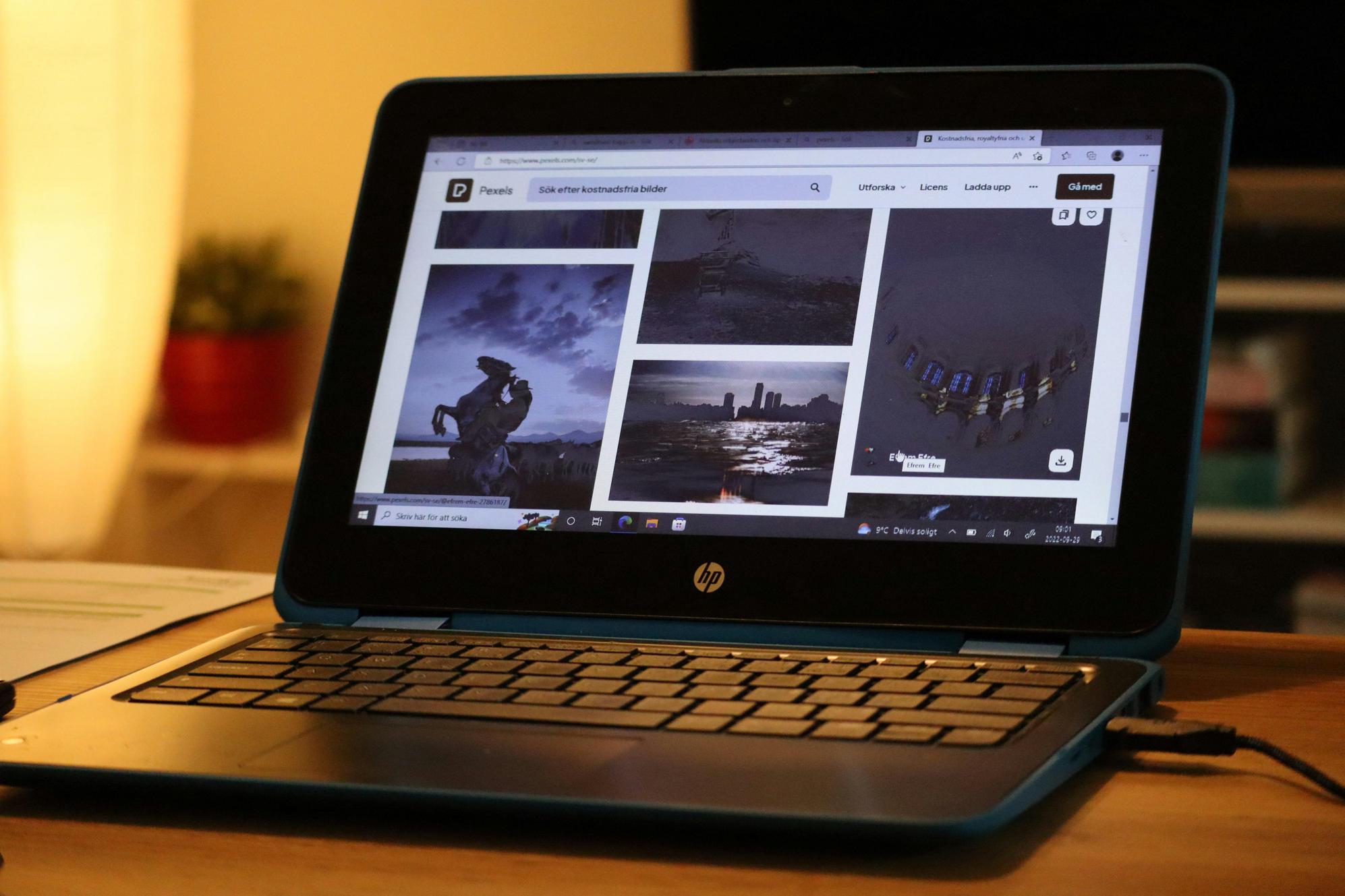
Распространенные причины блокировки клавиатуры на ноутбуках HP
Несколько факторов могут вызвать блокировку клавиатуры вашего ноутбука HP. Идентификация конкретной причины может помочь вам быстро применить правильное решение.
Случайные комбинации клавиш
Одна из простейших причин блокировки клавиатуры заключается в случайном нажатии определенных комбинаций клавиш. Например, нажатие определенной последовательности клавиш может активировать функцию блокировки клавиатуры, не осознавая этого.
Программные сбои
Программные ошибки или конфликты также могут привести к блокировке клавиатуры. Эти сбои часто возникают после установки нового программного обеспечения или обновлений, которые могут быть несовместимы с вашей текущей системой.
Проблемы с драйверами
Драйверы имеют ключевое значение для бесперебойной работы аппаратного обеспечения, включая клавиатуру. Устаревший или поврежденный драйвер клавиатуры легко может привести к ее блокировке.
Физические повреждения
И, наконец, физические повреждения клавиатуры или самого ноутбука могут быть причиной. Разливы, падения или даже изгибание ноутбука могут вызвать внутренние повреждения, и клавиатура станет не реагировать.
Быстрые решения для разблокировки клавиатуры ноутбука HP
Перед тем, как переходить к сложным шагам по устранению неполадок, попробуйте эти быстрые решения, чтобы увидеть, устранят ли они проблему.
Перезагрузите ноутбук
Одно из самых простых и часто эффективных решений — перезагрузить ноутбук. Перезагрузка помогает сбросить временные сбои, которые могут вызвать блокировку клавиатуры.
Проверьте клавишу Num Lock или фильтрацию клавиш
Иногда такие функции, как Num Lock или фильтрация клавиш, могут мешать работе вашей клавиатуры.
- Отключите Num Lock: Нажмите клавишу Num Lock, чтобы проверить, устранилась ли проблема.
- Настройте фильтрацию клавиш: Перейдите в Панель управления > Специальные возможности > Упростите использование клавиатуры и снимите галочку с опции ‘Фильтрация клавиш.’
Используйте HP Support Assistant
HP Support Assistant — это полезный инструмент для диагностики и устранения проблем с вашим ноутбуком HP. Откройте программу, выполните полное сканирование системы и следуйте рекомендациям по устранению неполадок с клавиатурой.
Продвинутые шаги по устранению неполадок
Если быстрые решения не помогли, пришло время углубиться в более сложные методы.
Обновите или переустановите драйверы клавиатуры
Устаревшие или поврежденные драйверы являются распространенной причиной проблем с клавиатурой.
-
Обновите драйверы:
- Нажмите Win + X и выберите Диспетчер устройств.
- Найдите опцию ‘Клавиатуры’, щелкните правой кнопкой мыши на вашей клавиатуре и выберите ‘Обновить драйвер.’
-
Переустановите драйверы:
- В Диспетчере устройств щелкните правой кнопкой мыши на вашей клавиатуре и выберите ‘Удалить устройство.’
- Перезагрузите ноутбук, и Windows автоматически переустановит драйвер.
Выполните восстановление системы
Если проблема с клавиатурой возникла после недавних изменений в программном обеспечении, выполнение восстановления системы может вернуть ноутбук в состояние, где все работало исправно.
- Откройте восстановление системы:
- Нажмите Win + S, введите ‘Восстановление системы’ и нажмите Enter.
- Следуйте инструкциям на экране, чтобы выбрать точку восстановления и вернуть систему.
Используйте внешнюю клавиатуру для устранения неполадок
Когда клавиатура ноутбука заблокирована, иногда использование внешней клавиатуры может помочь вам устранить проблему.
- Подключите внешнюю клавиатуру: Подключите внешнюю USB-клавиатуру или подключите Bluetooth-клавиатуру.
- Проверьте функции: Устраняйте неполадки в системе, чтобы определить, связана ли проблема с внутренней клавиатурой или с проблемой в программном обеспечении.

Превентивные меры для предотвращения блокировок в будущем
Предотвращение будущих блокировок клавиатуры включает в себя принятие нескольких мер предосторожности.
Регулярные обновления программного обеспечения
Поддержание вашей операционной системы и драйверов в актуальном состоянии может предотвратить множество проблем, включая блокировку клавиатуры. Включите автоматическое обновление, чтобы всегда иметь последние версии программного обеспечения.
Осторожное обращение с ноутбуком
Избегайте разливов, падений и других физических повреждений, чтобы обеспечить долгий срок службы вашего ноутбука и его компонентов. Используйте защитный чехол для ноутбука при переноске.
Использование специальных инструментов и утилит
Такие инструменты, как HP Support Assistant, могут часто предвосхитить проблемы, выполняя диагностику и предлагая решения до того, как проблемы обострятся.
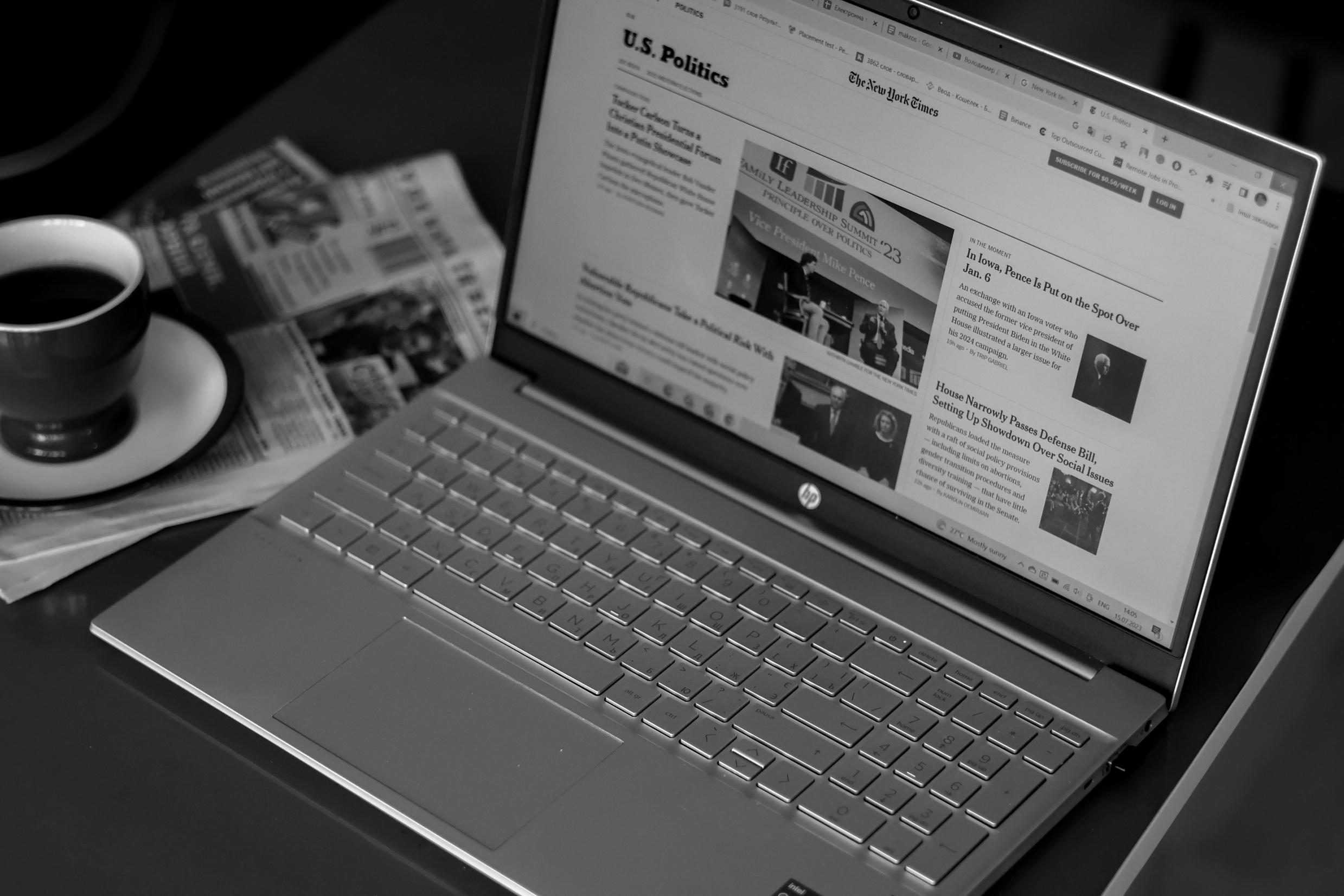
Когда обращаться за профессиональной помощью
Если все вышеуказанные методы не помогли, возможно, пришло время обратиться за профессиональной помощью. Постоянные проблемы могут указывать на наличие аппаратных неисправностей, которые невозможно устранить программными методами или базовыми методами устранения неполадок. Свяжитесь с поддержкой HP или посетите авторизованный сервисный центр для профессиональной диагностики и ремонта.
Заключение
Заблокированная клавиатура ноутбука HP может нарушить ваш рабочий процесс, но знание способов идентификации и устранения проблемы может сэкономить вам много стресса. Начните с быстрых решений, таких как перезагрузка ноутбука или проверка клавиш Num Lock и фильтрации клавиш. Если это не помогает, более продвинутые шаги по устранению неполадок, такие как обновление драйверов или выполнение восстановления системы, могут решить проблему. Профилактика всегда лучше, чем лечение, поэтому обновление программного обеспечения ноутбука и осторожное обращение с устройством помогут избежать будущих проблем. Если ничего не помогает, не стесняйтесь обратиться за профессиональной помощью.
Часто задаваемые вопросы
Что делать, если быстрые исправления не помогают?
Если быстрые исправления не решают проблему, переходите к продвинутым шагам устранения неполадок, таким как обновление или переустановка драйверов клавиатуры, выполнение восстановления системы или использование внешней клавиатуры для диагностики.
Может ли заблокированная клавиатура быть признаком более серьезной проблемы?
Да, заблокированная клавиатура может указывать на глубинные проблемы, такие как вредоносное ПО, конфликты программного обеспечения или аппаратные проблемы. Возможно, понадобится продвинутое устранение неполадок или профессиональная помощь.
Как часто нужно обновлять драйверы клавиатуры?
Рекомендуется проверять обновления драйверов каждые несколько месяцев или всякий раз, когда вы замечаете проблемы с производительностью. Поддержание драйверов в актуальном состоянии обеспечивает совместимость и бесперебойную работу.
